[Opgelost] iPhone zegt dat er geen simkaart is geïnstalleerd
“Toen ik vandaag mijn iPhone 6 aanzette, staat er niets opSIM-kaart geïnstalleerd. Ik heb verschillende dingen geprobeerd: de simkaart eruit gehaald en teruggezet, uit- en ingeschakeld, maar er staat altijd hetzelfde bericht. Ik was echt kapot, iedereen weet wat te doen wanneer iPhone kan de simkaart niet detecteren?”

Deze vraag is door nogal wat mensen beklaagdgebruikers. Wanneer de iPhone zegt dat er geen SIM-kaart is geïnstalleerd na het laten vallen of opnieuw instellen, kunt u geen berichten, oproepen of toegang krijgen tot de gegevensbestanden die erin zijn opgeslagen. De redenen voor het falen van de SIM-kaart, waaronder defecte kaarten, softwareproblemen, oververhitting van de batterij, enz. U moet contact opnemen met de aanbieder om te controleren of het abonnement actief is of niet. Als uw abonnement actief is maar de iPhone de simkaart nog steeds niet herkent, probeert u de onderstaande oplossingen.
- Deel 1: Hoe iPhone te repareren Geen SIM-kaartfout
- Deel 2: Hoe u gegevens van een beschadigde simkaart kunt herstellen
Deel 1: Hoe iPhone te repareren Geen SIM-kaartfout
Hier zijn de basisoplossingen om de iPhone op te lossenkan geen simkaart detecteren na iOS 10.2 / 10 / 9.3 update, jailbreak, herstel of per ongeluk laten vallen. Probeer deze methoden een voor een om de ongeldige SIM-kaartfout permanent te laten verhelpen.
Oplossing 1: controleer de simkaart en start de iPhone opnieuw op
Een onjuist geplaatste SIM-kaart is de meest voorkomendereden voor het foutbericht 'Geen SIM-kaart geïnstalleerd' op iPhone. Verwijder de SIM-kaart en zorg ervoor dat deze niet is beschadigd of zich heeft opgehoopt met stof. Als het beschadigd is, bel dan de vervoerder om het te vervangen. Als dit niet het geval is, plaatst u het terug en start u het apparaat opnieuw op om de reparatie het gemakkelijkst te maken.

Oplossing 2: schakel de vliegtuigmodus in en uit
Deze eenvoudige truc kan in veel gevallen behoorlijk effectief zijn. Ga gewoon naar Instellingen en schakel de vliegtuigmodus in. Schakel het na 20 seconden uit.

Oplossing 3: update van carrierinstellingen
Als er een nieuwe versie van de instellingen van de provider is, werkt u deze bij en wordt het uitgegeven probleem verholpen. Dit zijn de stappen om de carrier-instelling bij te werken:
- Ga naar Instellingen, tik op Algemeen en vervolgens op Over.
- Nu zie je Carrier in de lijst. Als er een nieuwe versie is, wordt je gevraagd om te updaten, tik op Update.


Oplossing 4: update de iPhone naar de nieuwste versie van iOS
De iPhone bijwerken naar de nieuwste iOS-versie is ook een goed idee wanneer de simkaart niet kan worden gedetecteerd of herkend. Maar voordat u dit doet, moet u ervoor zorgen dat uw apparaat is opgeladen en verbinding maakt met het netwerk.
- Navigeer naar Instellingen, Algemeen, Software-update
- Als er een nieuwe softwareversie beschikbaar is, tikt u op Software-update om deze te downloaden en te installeren.


Oplossing 5: herstel de iPhone naar de fabrieksinstellingen met iTunes
Deze methode kan de ultieme oplossing zijnSIM-kaart defect. Vergeet niet een back-up van uw apparaat te maken voordat u het herstelt. De stappen zijn vrij eenvoudig, voer gewoon iTunes uit en verbind de iPhone met de computer. Nadat u bent gedetecteerd, klikt u op "iPhone herstellen" om uw apparaat te herstellen.

Deel 2: Hoe u gegevens van een beschadigde simkaart kunt herstellen
Als je pech hebt en de simkaart is geweestbeschadigd, zou het herstellen van gegevens van de gebroken kaart het meest dringende zijn. Als u uw iPhone in iTunes hebt gescand of een back-up hebt in iCloud, kunt u eenvoudig alle tekstberichten, contacten en andere internetgegevens ophalen met UltData.
Download en installeer deze multifunctionele tool en volg de onderstaande stappen om alle gegevens op uw simkaart terug te krijgen.
Methode 1: Herstel mobiele SIM-kaartgegevens van iTunes Backup
- Voer het programma uit en schakel over naar "Herstellen van iTunes-back-upbestanden", uw iPhone-back-up wordt weergegeven. Kies de back-up en druk op de knop "Scan starten".
- Na het scannen kunt u een voorbeeld van alle gegevens in de back-up bekijken. Selecteer die u nodig hebt en krijg ze hersteld en opgeslagen op uw computer.


Methode 2: Extractie van beschadigde SIM-kaartgegevens uit iCloud Backup
- Selecteer de "Herstellen van iCloud-back-upbestanden" en log vervolgens in op uw account. De back-upbestanden in uw iCloud worden weergegeven. Kies degene die je nodig hebt en druk op "Next" om te downloaden.
- Na het downloaden scant het programma de bestanden automatisch. Kies de contacten, oproeplogboeken en berichten die u nodig hebt en klik op "Herstellen" om ze terug te krijgen.

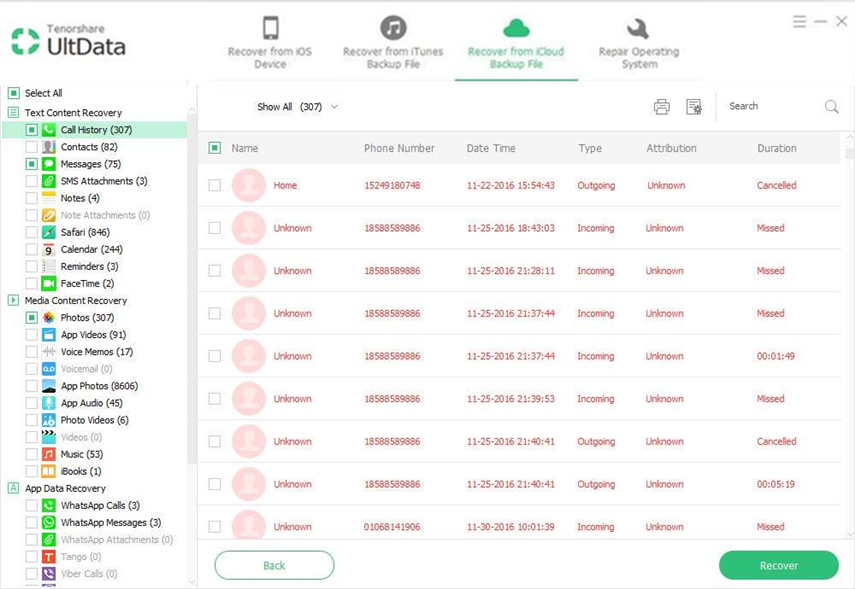
De volgende keer dat iPhone zegt dat er geen SIM-kaart is geïnstalleerd wanneer er een is, probeer je de gratis methoden die we in dit bericht hebben getoond. Als je nog vragen hebt, kun je ons een bericht sturen door hieronder een opmerking te plaatsen.









